როგორ გამოვიყენოთ Google-ის ტექსტის მეტყველების ფუნქცია Android-ზე
რა უნდა იცოდეთ
- Android ტელეფონზე შეეხეთ პარამეტრები ( მექანიზმი ხატულა) და შემდეგ შეეხეთ ხელმისაწვდომობა > აირჩიეთ ლაპარაკი.
- შეეხეთ აირჩიეთ ლაპარაკი ფუნქციის ჩასართავად გადართეთ გადამრთველი. აირჩიეთ კარგი ნებართვების დასადასტურებლად.
- გახსენით ნებისმიერი აპლიკაცია და შემდეგ შეეხეთ აირჩიეთ ლაპარაკი > თამაში ტელეფონის ხმამაღლა წაკითხვის მოსმენა. შეეხეთ გაჩერდი დაკვრის დასასრულებლად.
ეს სტატია განმარტავს, თუ როგორ გამოვიყენოთ Google ტექსტის მეტყველების ფუნქცია Android რათა შეგეძლოს ტელეფონმა წაიკითხოს ტექსტი. ის შეიცავს ინფორმაციას ტექსტის ხმამაღლა წასაკითხად გამოყენებული ენისა და ხმის მართვის შესახებ. ინსტრუქციები ვრცელდება Android 7 და ზემოთ.
როგორ გამოვიყენოთ Google Text-to-Speech Android-ზე
რამდენიმე ხელმისაწვდომობის ფუნქციები ჩაშენებულია Android-ში. თუ გსურთ თქვენთვის ხმამაღლა წაკითხული ტექსტის მოსმენა, გამოიყენეთ „Select to Speak“.
გადაფურცლეთ ქვემოთ ტელეფონის ზემოდან, შემდეგ შეეხეთ მექანიზმი მოწყობილობის პარამეტრების გასახსნელად.
შეეხეთ ხელმისაწვდომობა პარამეტრების მენიუში.
-
შეეხეთ აირჩიეთ ლაპარაკი.

თუ ვერ ხედავ აირჩიეთ ლაპარაკი, შეეხეთ დაინსტალირებული სერვისები რომ იპოვონ.
შეეხეთ აირჩიეთ ლაპარაკი გადართეთ გადამრთველი ჩასართავად.
-
შეეხეთ კარგი დაადასტუროთ ნებართვები, რომლებიც თქვენს ტელეფონს სჭირდება ამ ფუნქციის ჩართვისთვის.
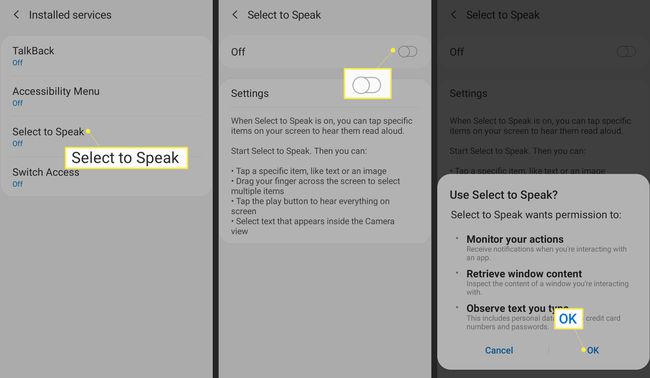
გახსენით ნებისმიერი აპლიკაცია თქვენს ტელეფონზე და შეეხეთ აირჩიეთ ლაპარაკი ხატულა ეკრანის ქვედა მარჯვენა კუთხეში. Android-ის ვერსიიდან გამომდინარე, ეს არის პირის ფორმის ხატულა ან მეტყველების ბუშტი.
-
შეეხეთ თამაში ხატი. ტელეფონი იწყება ეკრანის ზედა ნაწილში და კითხულობს ყველაფერს, რასაც ხედავთ. თუ გსურთ მხოლოდ ტექსტის ხმამაღლა წაკითხვა, მონიშნეთ ტექსტი, შემდეგ დააჭირეთ ღილაკს აირჩიეთ ლაპარაკი ხატი.
შეეხეთ Მარცხენა ისარი Play ღილაკის გვერდით დაკვრის მეტი ვარიანტების სანახავად.
-
შეეხეთ გაჩერდი დაკვრის დასასრულებლად.
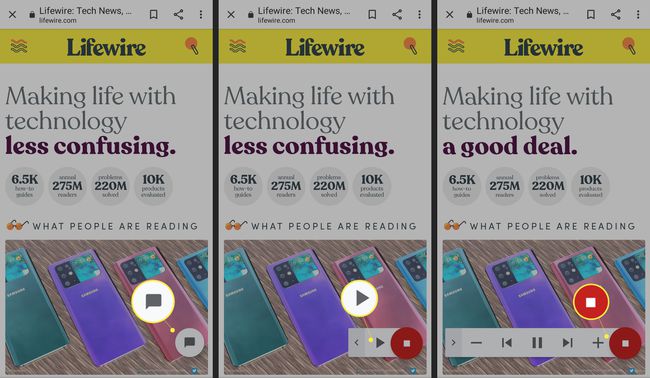
ეკრანის გარეშე გამოცდილებისთვის გამოიყენეთ Talkback, რომელიც ასევე საშუალებას გაძლევთ აკონტროლოთ თქვენი ტელეფონი თქვენი ხმით.
როგორ მართოთ Android-ის ტექსტის მეტყველების ხმები და პარამეტრები
Android გაძლევთ გარკვეულ კონტროლს ენასა და ხმაზე, რომელიც გამოიყენება ტექსტის ხმამაღლა წასაკითხად, როდესაც იყენებთ Select to Speak. სინთეზირებული ტექსტის ხმის ენის, აქცენტის, სიმაღლის ან სიჩქარის შეცვლა მარტივია.
გადაფურცლეთ ქვემოთ ეკრანის ზემოდან, შემდეგ შეეხეთ მექანიზმი ხატი.
-
შეეხეთ Გენერალური მენეჯმენტი.
ფუნქციების განლაგება შეიძლება განსხვავდებოდეს Android-ის სხვადასხვა ვერსიაში. თუ აქ ვერ იპოვით, გამოიყენეთ ძებნა ხატი.
-
შეეხეთ ენა და შეყვანა.

შეეხეთ ტექსტის გამოსვლა.
მენიუში, რომელიც გამოჩნდება, დაარეგულირეთ მეტყველების სიხშირე და მოედანი სანამ არ ჟღერს ისე, როგორც შენ გინდა.
-
ენის შესაცვლელად, შეეხეთ Ენა, შემდეგ აირჩიეთ ენა, რომლის მოსმენაც გსურთ ტექსტის ხმამაღლა წაკითხვისას.

გამოიყენეთ Select to Speak Google Lens-ით წერილობითი სიტყვების თარგმნისთვის
თქვენ შეგიძლიათ გამოიყენოთ Select to Speak მარტივი ტექსტის წასაკითხად, როგორიცაა ნიშნები, რომლებსაც რეალურ სამყაროში ნახავთ, რაც შესანიშნავია, თუ არ საუბრობთ ადგილობრივ ენაზე. Გააღე Google Lens აპი და მიუთითეთ ტექსტი. Google Lens კითხულობს ტექსტს, რომელსაც ხედავს ხმამაღლა თქვენს მიერ არჩეულ ენაზე და მოქმედებს როგორც მთარგმნელი.
